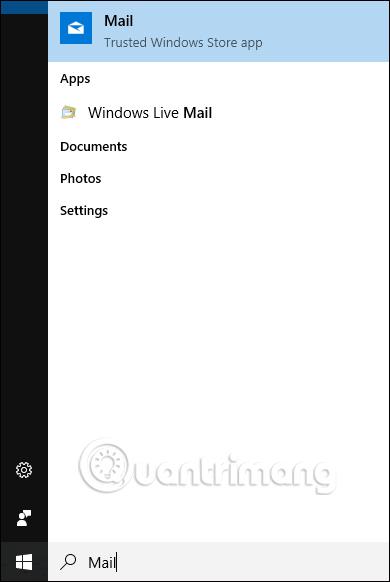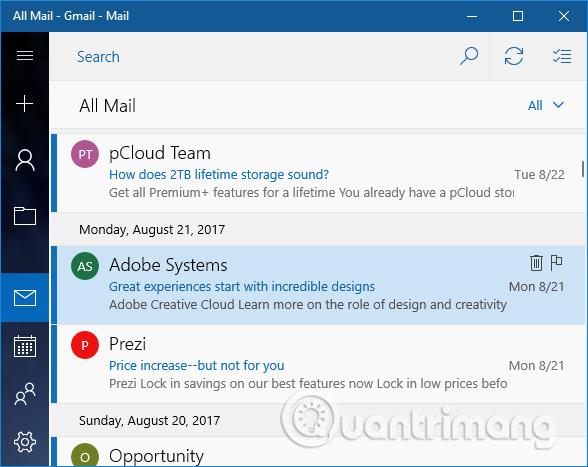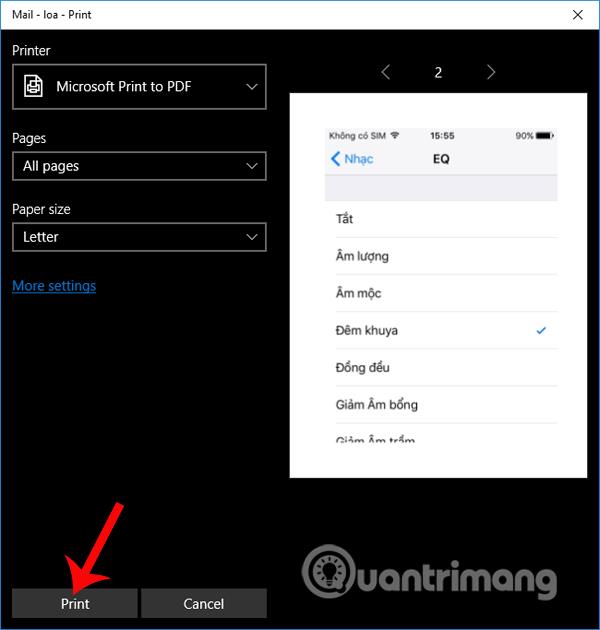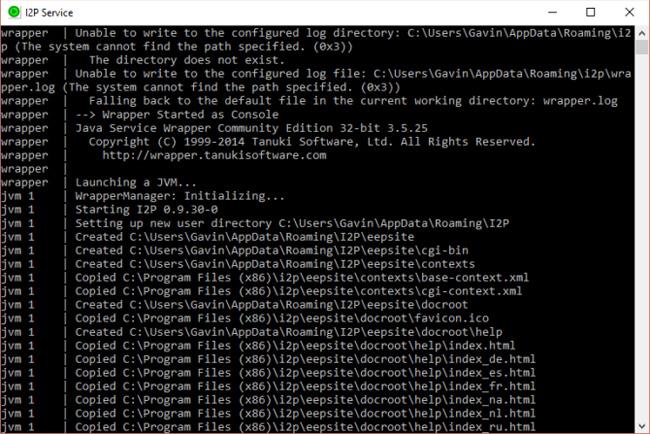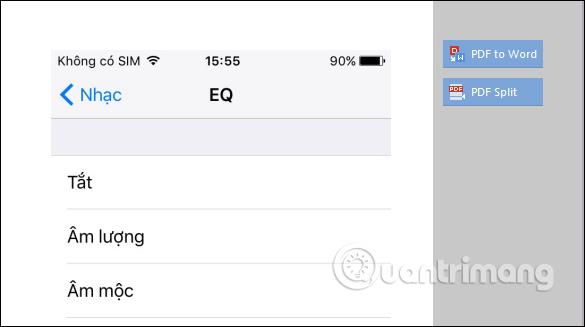На додаток до поточних онлайн-сервісів електронної пошти, таких як Gmail, Yahoo Mail, клієнтська програма електронної пошти в Windows 10 також задовольнить потреби користувачів надсилати й отримувати пошту, як і інші онлайн-сервіси електронної пошти. Однак проблема полягає в тому, що більшість поштових клієнтських програм у Windows не мають можливості зберігати електронні листи як PDF-файли, тоді як Outlook 2016 надає можливість зберігати електронні листи як PDF-файли прямо в інтерфейсі.
Якщо ви використовуєте Windows 10 і хочете конвертувати електронні листи в PDF, ви можете скористатися вбудованою функцією «Друк у PDF». Ми можемо застосувати його до поштових клієнтських програм, таких як Windows 10 Mail, Outlook 2016/2013, Windows Live Mail і Mozilla Thunderbird.
Крок 1:
Спочатку ми запускаємо службу поштового клієнта в Windows 10. Тут я застосую програму Mail у Windows 10. У рядку пошуку на комп’ютері введіть ключове слово Mail, а потім клацніть результат пошуку.

крок 2:
Далі в інтерфейсі поштової скриньки ми відкриваємо електронний лист, який хочемо зберегти як файл PDF у Windows 10.
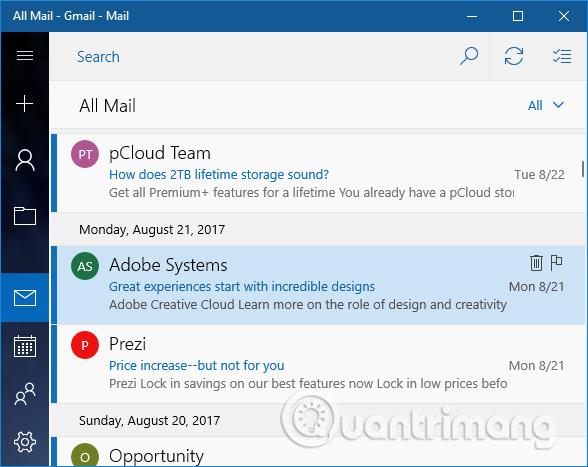
Натисніть Ctrl + P , щоб відкрити діалогове вікно «Друк». Відразу після цього з’являється інтерфейс діалогового вікна «Друк». Якщо клієнтом електронної пошти використовується комп’ютерна програма, ви побачите класичне діалогове вікно друку або діалогове вікно програми «Друк», але з можливістю вибору принтера для використання.У розділі «Принтер» ми клацнемо Microsoft Print to PDF у розкривного списку, а потім натисніть кнопку Друк під інтерфейсом.
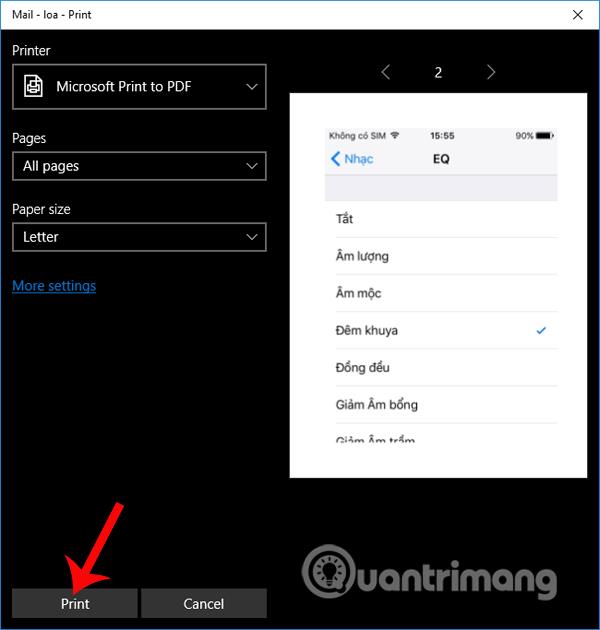
крок 3:
З’явиться інтерфейс діалогового вікна «Зберегти результат друку як». Користувачі називають електронний лист, який вони хочуть зберегти у форматі PDF, а потім вибирають місце для збереження файлу PDF. Натисніть кнопку «Зберегти» , щоб зберегти.
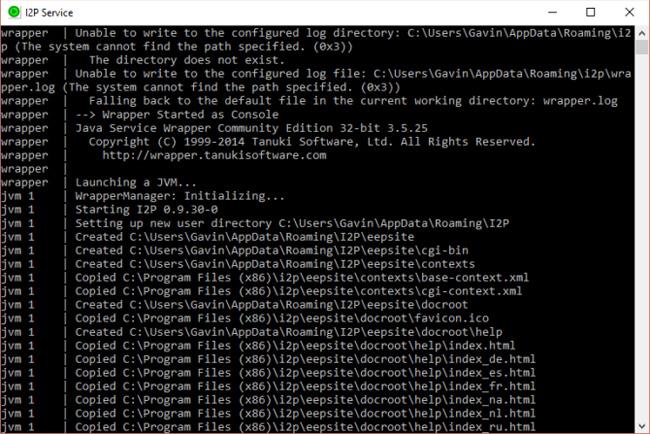
Нарешті, вам просто потрібно відкрити збережений файл PDF, щоб переглянути вміст електронної пошти, і все готово.
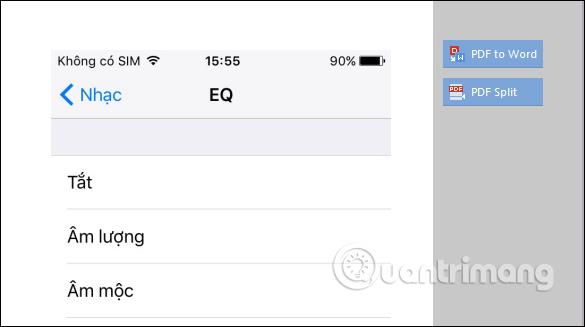
За допомогою цього методу ми можемо зберігати важливі електронні листи на нашому комп’ютері у форматі файлу PDF, щоб ми могли відкривати їх у разі потреби, не відкриваючи безпосередньо програму Mail у Windows 10. Ми можемо застосувати Використовуйте цей метод не лише з програмою Mail, але й з будь-яким клієнтом електронної пошти в Windows 10.
Бажаю успіхів!